Dưới đây là hướng dẫn của trang
How to Geek nhằm giúp bạn thiết lập lại tai nghe
Airpods dễ dàng hơn:
Hủy ghép nối tai nghe AirPods với iPhone/iPad
Dù việc hủy kết nối tai nghe AirPods với iPhone không nhất thiết phải reset lại tai nghe này, nhưng Apple khuyến khích bạn reset lại để xóa nó hoàn toàn khỏi tài khoản của bạn trước khi ghép nối lại.
Bạn cũng có thể hủy kết nối tai nghe này khỏi các thiết bị thông minh, máy tính hay thiết bị Android khác bằng cách hủy kết nối Bluetooth của nó. Bài hướng dẫn này tập trung vào đối tượng sử dụng iPhone và iPad, nhưng bạn có thể làm tương tự trên các thiết bị khác.
Lưu ý rằng, nếu bạn mua tai nghe AirPods cũ và chưa ghép nối nó với thiết bị của bạn, bạn có thể bỏ qua phần hướng dẫn hủy kết nối để chuyển sang bước tiếp theo.
Đầu tiên, vào cài đặt Bluetooth của thiết bị đang dùng để kết nối với tai nghe, bằng cách vào Settings > Bluetooth.

Tìm đến tên tai nghe AirPods trong danh sách thiết bị đã ghép nối và chạm vào biểu tượng chữ (i) ở phía bên phải tên của tai nghe.
|
Tiếp theo, chọn “Forget this device” để “quên” tai nghe này.
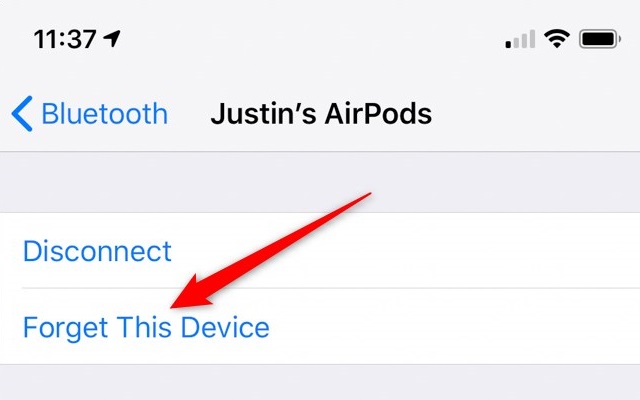
Dù AirPods đang ghép nối với iPhone hay iPad thì sau bước này nó cũng sẽ bị xóa khỏi tài khoản Apple của bạn
|
Thiết lập lại Airpods
Chuyển sang bước xóa AirPods của bạn. Sau bước giúp thiết bị “quên” tai nghe ở trên, hãy đặt tai nghe vào hộp sạc đi kèm nó và đóng nắp lại ít nhất 30 giây.

Tiếp theo, mở nắp hộp, lật lại để tìm nút cài đặt (Setup) ở mặt sau
|
Nhấn và giữ nút cài đặt này cho đến khi đèn trạng thái của nó nhấp nháy liên tục và chuyển sang màu vàng hổ phách, quá trình này có thể mất 20 giây.
Kết nối lại AirPods
Cuối cùng, bạn sẽ chuyển qua bước kết nối lại AirPods với iPhone hay iPad. Nhờ tích hợp chip W1 (đối với phiên bản đời đầu) hoặc H1 (phiên bản mới), nên khi bạn mở nắp hộp đựng AirPods đặt cạnh gần một thiết bị của Apple như iPhone hay iPad thì nó sẽ tự động hiển thị một menu gợi ý kết nối với tai nghe này.

Lúc đó, hãy chạm vào nút “Connect” trên màn hình để ghép nối AirPods với thiết bị
|
Nếu dùng smartphone/tablet Android hay máy tính Windows, hãy mở nắp hộp và nhấn rồi giữ nút cài đặt cho đến khi đèn led chuyển sang trạng thái nhấp nháy màu hổ phách. Sau đó, thả ra và vào phần kết nối Bluetooth trên thiết bị của bạn rồi tìm đến tên của tai nghe này và bấm kết nối (Pair) tương tự các phụ kiện Bluetooth phổ biến khác.
AirPods dễ sử dụng và quá trình thiết lập cũng đơn giản. Việc giữ gìn và lau chùi nó có thể mất chút thời gian nhưng đáng để thực hiện thường xuyên nếu bạn muốn giữ tai nghe hoạt động suôn sẻ.

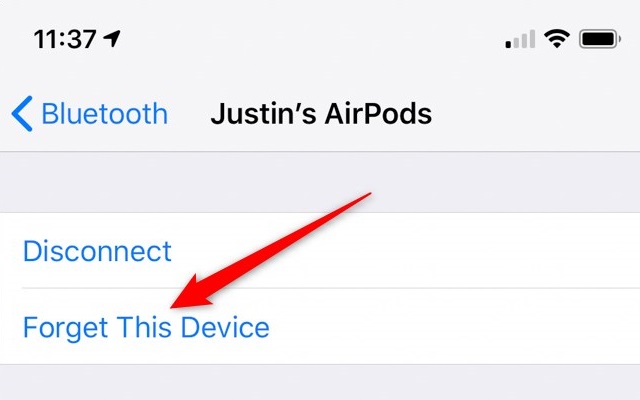






Bình luận (0)